Cara mengatur penyeimbang beban ketersediaan tinggi dengan 'haproxy' untuk mengontrol lalu lintas server web
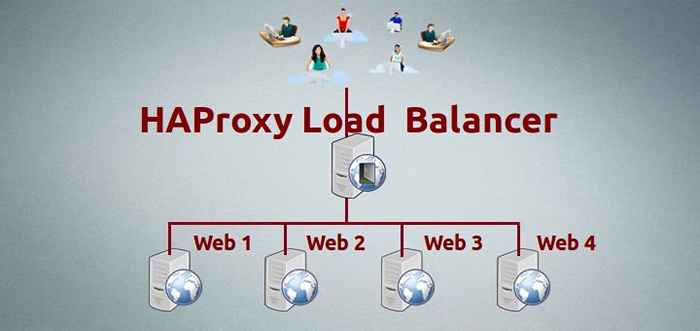
- 2411
- 257
- Karl O'Connell DDS
Haproxy Singkatan dari Proxy Ketersediaan Tinggi. Ini adalah aplikasi gratis dan open source yang ditulis dalam bahasa pemrograman C. Aplikasi Haproxy digunakan sebagai penyeimbang beban TCP/HTTP dan untuk solusi proxy. Penggunaan aplikasi Haproxy yang paling umum adalah mendistribusikan beban kerja di beberapa server e.G., server web, server database, dll dengan demikian meningkatkan kinerja keseluruhan dan keandalan lingkungan server.
Aplikasi yang sangat efisien dan cepat digunakan oleh banyak organisasi terkenal di dunia yang mencakup tetapi tidak terbatas pada - Twitter, Reddit, GitHub dan Amazon. Ini tersedia untuk platform Linux, BSD, Solaris dan AIX.
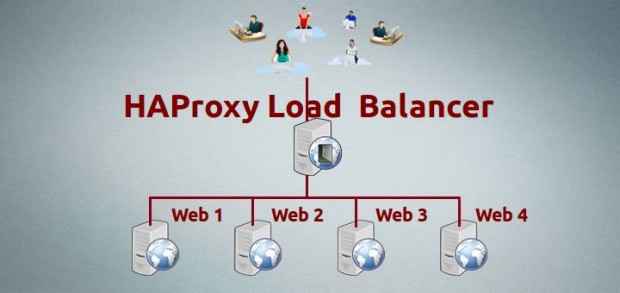 Instal Haproxy Load Balancer di Linux
Instal Haproxy Load Balancer di Linux Dalam tutorial ini, kami akan membahas proses pengaturan penyeimbang beban ketersediaan tinggi menggunakan Haproxy Untuk mengontrol lalu lintas aplikasi berbasis HTTP (server web) dengan memisahkan permintaan di beberapa server.
Untuk artikel ini, kami menggunakan rilis stabil terbaru dari versi Haproxy i.e. 1.5.10 Dirilis pada 31 Desember 2014. Dan juga kami menggunakan Centos 6.5 Untuk pengaturan ini, tetapi instruksi yang diberikan di bawah ini juga berfungsi pada distribusi Centos/Rhel/Fedora dan Ubuntu/Debian.
Pengaturan lingkungan saya
Di sini server haproxy load-balancer kami memiliki nama host sebagai Websrv.Tecmintlocal.com dengan alamat IP 192.168.0.125.
Pengaturan Server Haproxy
Sistem operasi : Centos 6.5 Alamat IP : 192.168.0.125 Nama host : Websrv.Tecmintlocal.com
Pengaturan Server Web Klien
Empat mesin lainnya sedang berjalan dan berjalan dengan server web seperti Apache.
Server Web #1 : Centos 6.5 [IP: 192.168.0.121] - [nama host: web1srv.Tecmintlocal.com] Server Web #2 : Centos 6.5 [IP: 192.168.0.122] - [nama host: web2srv.Tecmintlocal.com] Server Web #3 : Centos 6.5 [IP: 192.168.0.123] - [nama host: web3srv.Tecmintlocal.com] Server Web #4 : Centos 6.5 [IP: 192.168.0.124] - [nama host: web4srv.Tecmintlocal.com]
Langkah 1: Menginstal Apache di Mesin Klien
1. Pertama, kami harus menginstal apache di keempat server dan membagikan salah satu situs, untuk menginstal apache di keempat server di sini kami akan menggunakan perintah berikut.
# yum instal httpd [on Topi merah sistem berbasis] # apt-get install apache2 [on Debian sistem berbasis]
2. Setelah menginstal Server Web Apache di keempat mesin klien, Anda dapat memverifikasi siapa pun dari server apakah APACHE berjalan dengan mengaksesnya melalui alamat IP di browser.
http: // 192.168.0.121
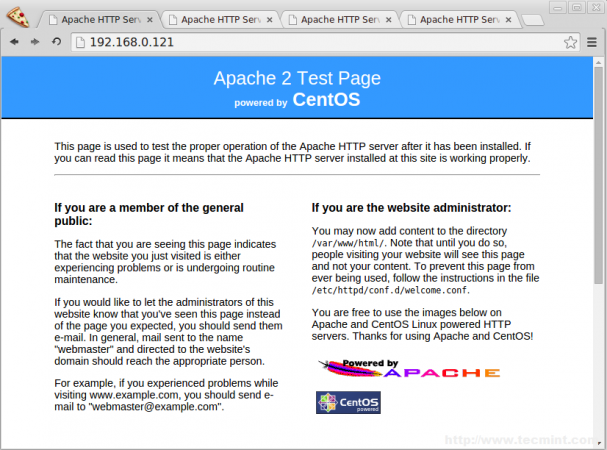 Periksa status Apache
Periksa status Apache Langkah 2: Menginstal Server Haproxy
3. Di sebagian besar distribusi Linux modern saat ini, Haproxy dapat dengan mudah diinstal dari repositori dasar default menggunakan Default Package Manager yum atau apt-get.
Misalnya, untuk menginstal Haproxy pada versi Rhel/Centos/Fedora dan Debian/Ubuntu, jalankan perintah berikut. Di sini saya termasuk openssl Paket juga, karena kita akan menyiapkan Huraproxy dengan SSL dan Non-SSL Support.
# yum menginstal haproxy openssl-devel [on Topi merah sistem berbasis] # apt-get install haproxy [on Debian sistem berbasis]
Catatan: Pada DEBIAN WHEZZY 7.0, kita perlu mengaktifkan repositori backports dengan menambahkan file baru Backports.daftar di bawah "/etc/apt/sumber.daftar.D/Direktori dengan konten berikut.
# echo "deb http: // cdn.Debian.Net/Debian Wheezy-Backports Main ">>/etc/apt/sumber.daftar.D/Backports.daftar
Selanjutnya, perbarui database repositori dan instal Haproxy.
# apt-get update # apt-get install haproxy -t wheezy-backports
Langkah 3: Konfigurasikan log Haproxy
4. Selanjutnya, kita perlu mengaktifkan fitur logging di Haproxy untuk debugging di masa depan. Buka file konfigurasi Haproxy utama '/etc/haproxy/haproxy.CFG'Dengan pilihan editor Anda.
# vim/etc/haproxy/haproxy.CFG
Selanjutnya, ikuti instruksi khusus distro untuk mengonfigurasi fitur logging di Haproxy.
Di rhel/centos/fedora
Di bawah #Pengaturan global, Aktifkan baris berikut.
Log 127.0.0.1 local2
Di ubuntu/debian
Di bawah #Pengaturan global, Ganti baris berikut,
LOG /DEV /LOG LOCAL0 LOG /DEV /LOG LOCAL1 PEMBERITAHUAN
Dengan,
Log 127.0.0.1 local2
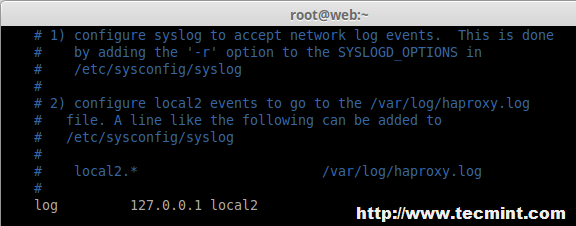 Aktifkan penebangan Haproxy
Aktifkan penebangan Haproxy 5. Selanjutnya, kita perlu mengaktifkan penerimaan syslog UDP di '/etc/rsyslog.conf'File Konfigurasi untuk Memisahkan File Log untuk Haproxy Di Bawah /var/log direktori. Buka milik Anda 'rsyslog.conf'File dengan editor pilihan Anda.
# vim /etc /rsyslog.conf
Uncommnet Modload Dan Udpserverrun, Di sini server kami akan mendengarkan Port 514 untuk mengumpulkan log ke dalam syslog.
# Menyediakan UDP Syslog Reception $ Modload IMUDP $ UDPSERVERRUN 514
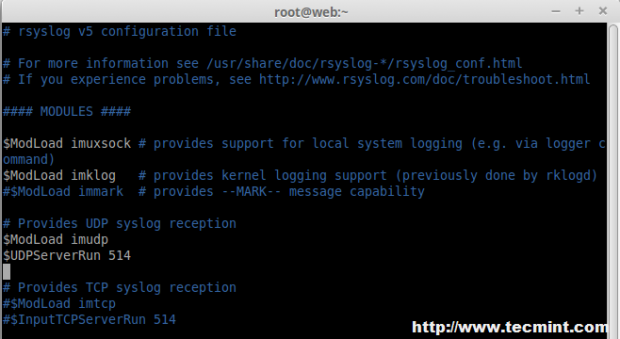 Mengkonfigurasi Haproxy Logging
Mengkonfigurasi Haproxy Logging 6. Selanjutnya, kita perlu membuat file terpisah 'Haproxy.conf' di bawah '/etc/rsyslog.D/'Direktori untuk mengonfigurasi file log terpisah.
# vim /etc /rsyslog.D/HAPROXY.conf
Tambahkan baris berikut ke file buat yang baru.
local2.*/var/log/haproxy.catatan
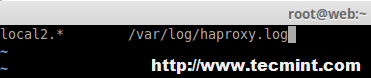 Log Haproxy
Log Haproxy Akhirnya, restart layanan rsyslog untuk memperbarui perubahan baru.
# layanan rsyslog restartHalaman: 1 2
- « Debian forked atas kelahiran Systemd distribusi Devuan GNU/Linux
- Menginstal dan Mengkonfigurasi FreeNAs (Penyimpanan Tertangkap Jaringan) - Bagian 1 »

